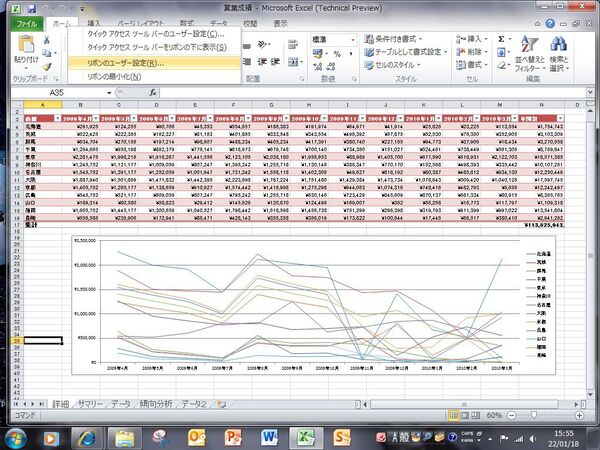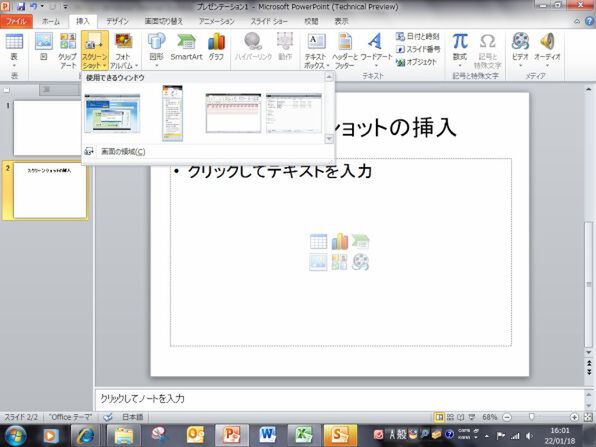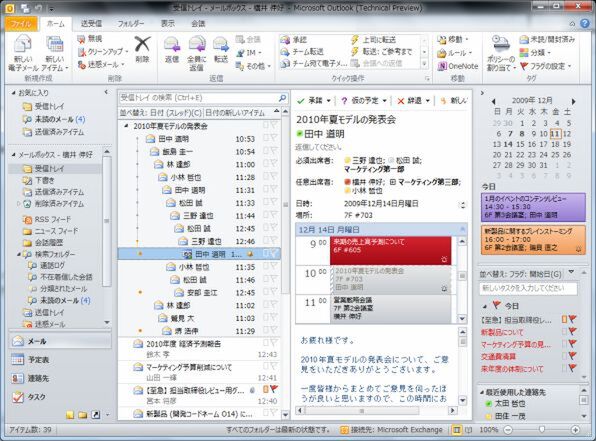Office 2010は使いやすくなったのか?
使い勝手の面では、
- コピー&ペーストの改善
- リボンインターフェイスのカスタマイズ
- BackStageビューによるファイル操作
- スクリーンショットの挿入
- Office IME 2010の拡張辞書
といった特徴が示された。
“コピペ”の改善については、昨年末にデモされた通り、アプリケーションに貼り付ける際に、データだけを貼り付けるのか、表示形式を含めて貼り付けるのか? といった選択を、実際のプレビューを見ながら行なえるというもの。
Office 2007から採用されたリボンインターフェイスだが、これが手軽にカスタマイズ可能となった。「ホーム」リボン上で右クリックして「リボンのユーザー設定」を選べば、自分だけのリボンを作成可能だ。
次にBackStageビューだが、これはファイル操作をする「ファイル」リボンのこと。Office 2010には、「ホーム」リボンの左隣に青いラベルの「ファイル」リボンが存在する。これは、旧来の「ファイルメニュー」と同じく保存や新規作成などのファイル操作をするものだが、それぞれの作業をビジュアルに画面全体で行なえるのが便利だ。また、共有メニューでは、メールでの送信のほか、SkyDriveへの保存やSharePointへの保存もボタンひとつで可能になった。
ほかのリボンは、ファイル内のデータを加工するのに対し、ファイルリボンだけはデータそのものをどのように“プロデュース”していくか? といった機能になっている。「BackStage」という名前は、そうした操作の違いから来ているのである。
スクリーンショットの挿入は、「挿入」リボンから行なうもの。このボタンをクリックすると、現在バックグラウンドで開いているスクリーンをミニウインドウに表示してくれる。大規模な機能ではないものの、小気味よく使い勝手を確実に上げてくれるボタンである。
Office IME 2010については、パフォーマンスや変換速度の改善は当然ながら、SDKなしでオリジナルの辞書が作れることになった。XML形式で作成した辞書を読み込めば、各人業務に最適な変換環境が得られるというわけだ。デモンストレーションでは、Bingの検索語から作った辞書を読み込ませるデモをした。
Office IME 2010は、デフォルトでは「倖田來未」を変換できないが、Bingで検索されている「倖田來未」という単語を組み込み、一発変換を行なった。
このほか、Outlook 2010も大幅な改善が図られている。UIの面では、メールを関連する話題ごとにスレッド表示する機能が追加されている。このスレッド表示は、メールのやりとりが枝分かれしたり、新しい議論が始まった個所を明示してくれるほか、メッセージ左隅にドットを表示して、各話題の流れをビジュアルに示してくれる。さらにスレッドが長い場合は、短縮して表示する「クリーンアップ」機能も備える。関連した話題を話しているかどうかは、メールのSubjectでの判断もしくは、Exchangeを使っている場合はExchangeが個々のメールに対して割り振る「Conversation ID」による。
また、メールの定型処理をリスト化しておき、面倒な作業を低減する「クイック作業」も紹介された。これで、メールベースのワークフローをバッチ的にこなすことができるようになる。
★
今後同定例記者説明会では、SharePoint Serverなどのサーバー製品も説明していくとしている。昨年末からOffice 2010関連の記者説明会やイベントも目立つようになってきた。また、報道陣には新機能を紹介したレビュアーズガイドも配布されるなど、いかにも次世代Microsoft Officeリリース直前を思わせる発表会となっていた。